安装硬盘系统怎么弄好,全新硬盘安装系统的详细步骤
全新硬盘安装系统的详细步骤
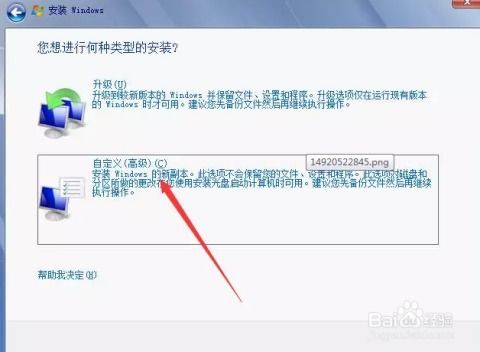
在电脑硬件升级或更换硬盘后,安装操作系统是第一步。以下是一篇详细的指南,帮助您在全新硬盘上安装系统。
一、准备工作
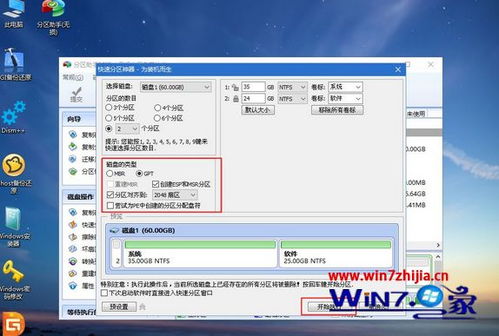
在开始安装系统之前,请确保您有以下准备工作:
操作系统安装盘或U盘启动盘。
电脑的BIOS设置允许从U盘或光驱启动。
足够的硬盘空间,以便安装操作系统和所需的应用程序。
网络连接,以便在安装过程中下载必要的驱动程序和更新。
二、设置BIOS启动顺序
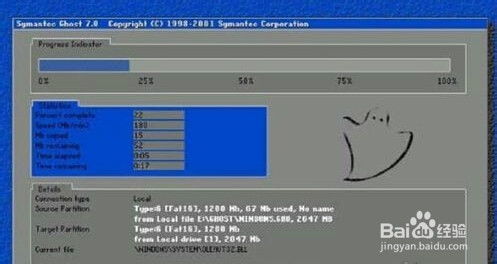
在安装系统之前,需要确保电脑可以从U盘或光驱启动。以下是设置BIOS启动顺序的步骤:
重启电脑,并在启动时按下相应的键(通常是F2、F10或DEL)进入BIOS设置。
在BIOS设置中找到“Boot”或“Boot Options”选项。
将U盘或光驱设置为第一启动设备。
保存并退出BIOS设置。
三、从U盘启动安装系统
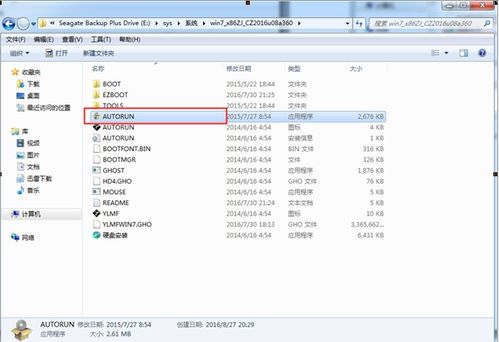
以下是使用U盘启动安装系统的步骤:
将操作系统安装盘或U盘插入电脑的USB端口。
重启电脑,并按照BIOS设置中的启动顺序从U盘启动。
在启动过程中,可能会看到一个菜单,选择“安装Windows”或类似选项。
按照屏幕上的提示进行操作,包括选择语言、键盘布局和安装类型。
四、分区和格式化硬盘
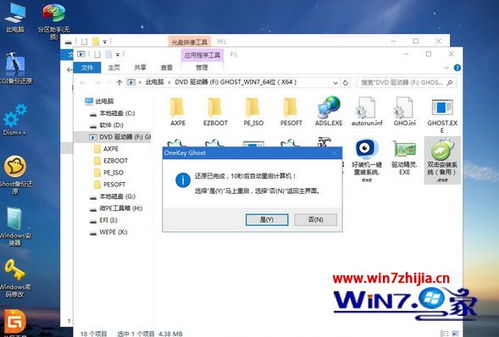
在安装系统之前,需要将硬盘分区并格式化。以下是分区和格式化的步骤:
在安装过程中,当系统提示您选择分区时,选择“新建”来创建新的分区。
选择分区的大小,并选择“主分区”或“扩展分区”。
创建完成后,选择“格式化”来格式化分区。
重复上述步骤,直到所有分区都创建并格式化完毕。
五、安装操作系统
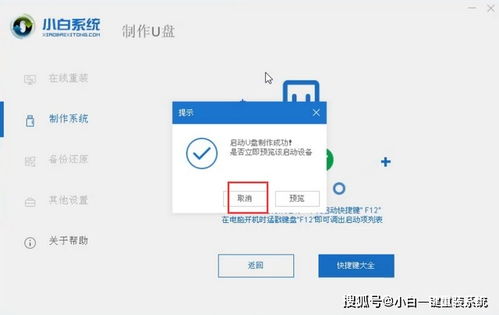
完成分区和格式化后,可以开始安装操作系统:
选择要安装的操作系统版本,并点击“下一步”。
根据屏幕上的提示,选择安装位置和文件系统。
等待系统安装完成,这可能需要一段时间。
安装完成后,重新启动电脑。
六、安装驱动程序和更新
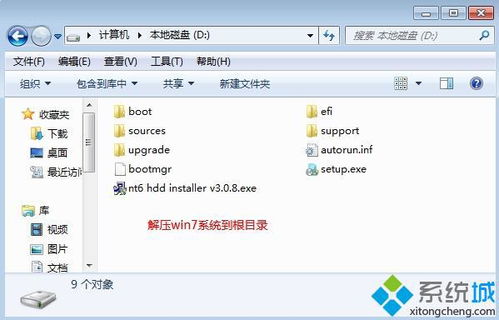
在操作系统安装完成后,可能需要安装一些驱动程序和更新:
连接到互联网,以便下载和安装必要的驱动程序。
打开设备管理器,查找未安装的驱动程序。
下载并安装相应的驱动程序。
安装操作系统更新,以确保系统安全。
通过以上步骤,您可以在全新硬盘上成功安装操作系统。请确保在安装过程中仔细阅读屏幕上的提示,并按照指示操作。祝您安装顺利!
